使用WPS Office2012的很多朋友表示,不知道怎么使用公式计算税款,下面就是WPS Office2012中使用公式计算税款的详细操作流程,一起去看看吧。
WPS Office2012中使用公式计算税款的详细操作流程

首先,制作一下如下图的ET表格:
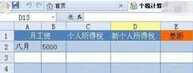
选中C2单元格,单击公式选项卡中的“插入函数”按钮,打开插入函数对话框,单击“计算个人所得税(2011-09-01之前)”,在“税前
工薪收入”中输入八月的工资所有单元格“C2”(输入数值可以直接计算结果,这里为了进行明显的对比而使用了引用单元格数据),单击插入公式按钮,就计算出来调整个人所得税应该缴的个人所得税款了,是不是很简单呢?

同样方法,在D2中计算出2011年9月1日后应该缴纳的个人所得税款。在E2单元格中输入公式“=C2—D2”,就可以快速计算出少交多少钱了。

快来试一试吧,偶就不用计算了,起征点以下的路过。
大家也可以单击一下C2或者是D2单元格,看看个税计算的公式“=ROUND(MAX((B2*(1-23%)-2000)*
{0.05,0.1,0.15,0.2,0.25,0.3,0.35,0.4,0.45}-{0,25,125,375,1375,3375,6375,10375,15375},0),2)”
和“=ROUND(MAX((B2*(1-23%)-3500)*
{0.03,0.1,0.2,0.25,0.3,0.35,0.45}-{0,105,555,1005,2755,5505,13505},0),2)”,
是不是很复杂呢?
上文就是WPS Office2012中使用公式计算税款的详细操作流程,赶快试试看吧。
本文来自投稿,不代表闪电博客-科普知识-常识技巧网立场,如若转载,请注明出处http://www.tuosiweiyingxiao.cn/post/268011.html
免责声明:本文仅代表文章作者的个人观点,与本站无关。其原创性、真实性以及文中陈述文字和内容未经本站证实,对本文以及其中全部或者部分内容文字的真实性、完整性和原创性本站不作任何保证或承诺,请读者仅作参考,并自行核实相关内容。如有侵权联系删除邮箱1922629339@qq.com,我们将按你的要求删除










